Kuidas näha brauseris salvestatud paroole
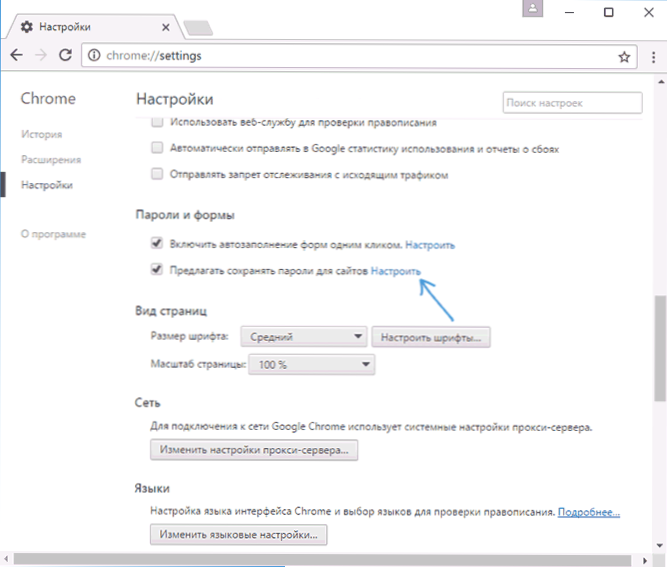
- 3653
- 589
- Bernard Roberts
Selles juhises üksikasjalikult viise, kuidas näha brauserites Google Chrome'i, Microsoft Edge ja IE, Opera, Mozilla Firefox ja Yandexi brauser. Lisaks sellele mitte ainult brauseri sätted pakuvad standardsed vahendid, vaid ka tasuta programmide kasutamine salvestatud paroolide vaatamiseks. Kui olete huvitatud sellest, kuidas brauseris parooli salvestada (ka selle teema sagedane küsimus), lülitage lihtsalt ettepanek nende seadete salvestamiseks (kus täpselt - kuvatakse ka juhistes).
Miks see võib olla vajalik? Näiteks otsustasite mõne saidi parooli muuta, kuid selle tegemiseks peate teadma ka vana parooli (ja automaatne jõudlus ei pruugi töötada) või kolisite teise brauseri juurde (vt. Parimad Windowsi brauserid), mis ei toeta salvestatud paroolide automaatset impordi teistest arvutisse installitud. Teine võimalus - soovite need andmed brauseritest kustutada. See võib olla ka huvitav: kuidas panna Google Chrome'i parool (ja piirata paroolide, järjehoidjate, lugude vaatamist).
- Google Chrome
- Yandexi brauser
- Mozilla Firefox
- Ooper
- Internet Explorer ja Microsoft Edge
- Programmid paroolide vaatamiseks brauseris
Märkus. Kui teil on vaja brauseritest salvestatud paroolid eemaldada, saate seda teha samas seadete aknas, kus neid saab vaadata ja mida hiljem kirjeldatakse.
Google Chrome
Google Chrome'is salvestatud paroolide nägemiseks minge brauseri sätted (kolm punkti aadressirida paremal - “sätted”) ja klõpsake siis lehe allosas lehel „Kuva täiendavaid sätteid”.
Jaotises "Parool ja vormid" näete võimalust lubada paroolide salvestamine, samuti selle üksuse ees lingi "Seadistage" ("Paku paroolide salvestamine"). Klõpsake sellel.
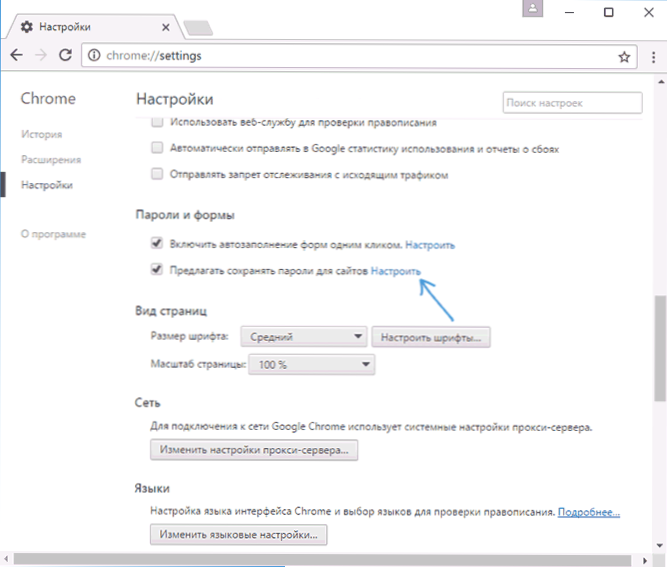
Kuvatakse salvestatud sisselogimiste ja paroolide loend. Pärast mõne neist valinud klõpsake salvestatud parooli kuvamiseks nuppu "Näita".

Ohutuse eesmärgil palutakse teil sisestada praeguse kasutaja Windows 10, 8 või Windows 7 parool ja ainult pärast seda kuvatakse parool (kuid saate seda ilma selleta vaadata, kasutades kirjeldatud selle materjali lõpus). Ka 2018. aastal ilmus Chrome 66 versioon kõigi salvestatud paroolide eksportimiseks nuppu, kui see on vajalik.
Yandexi brauser
Salvestatud paroole näete Yandexi brauseris peaaegu samamoodi nagu Chrome'is:
- Minge seadetele (kolm paremal asuvat tammi rea päises - punkt "sätted".
- Klõpsake lehe allosas nuppu "Kuva täiendavad sätted".
- Magus jaotisele "Parool ja vormid".
- Klõpsake saitide paroolide salvestamiseks nuppu "Paroolihaldus" vastas "(mis võimaldab teil lubada parooli salvestamist).
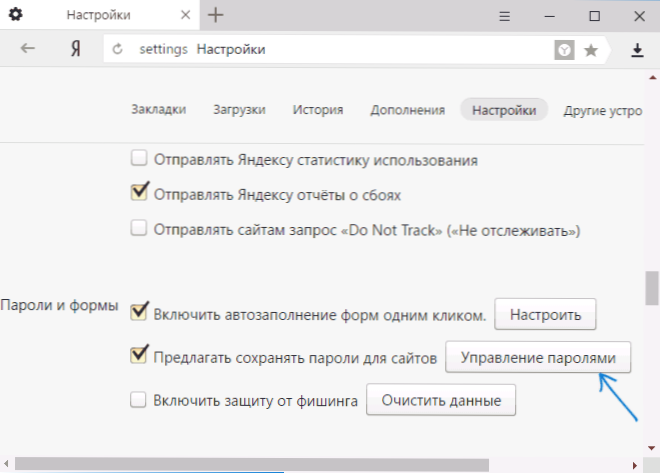
- Valige järgmises aknas mis tahes salvestatud parool ja klõpsake nuppu "Näita".

Nagu eelmisel juhul, peate parooli vaatamiseks sisestama praeguse kasutaja parooli (ja samal viisil on seda võimalik näha ilma selleta, mida demonstreeritaks).
Mozilla Firefox
Erinevalt kahest esimesest brauserist pole Mozilla Firefoxis salvestatud paroolide leidmiseks praeguse Windowsi kasutaja parooli vajalik. Vajalikud toimingud ise on järgmised:
- Minge Mozilla Firefoxi sätetesse (nupp kolme triibuga aadressirida paremal - "seaded").
- Valige vasakpoolses menüüs "Kaitse".
- Jao sisselogimine saate lubada nii parooli salvestamise kui ka salvestatud paroolid, vajutades nuppu "Salvestatud sisselogimine".
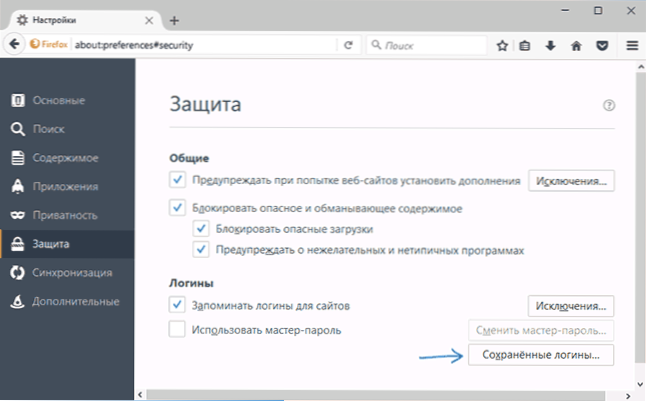
- Klõpsake saitide sisestamiseks salvestatud andmete loendis nuppu "Kuva paroolid" ja kinnitage toiming.
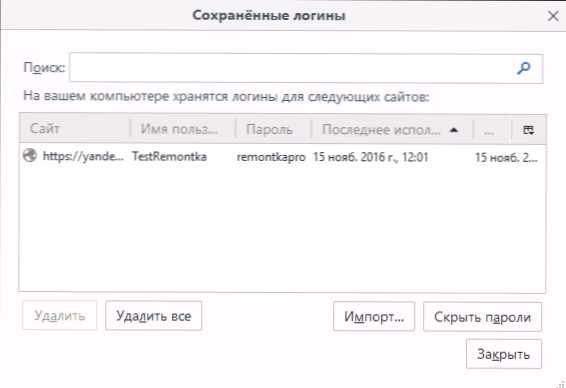
Pärast seda kuvatakse loend loendis, kasutajanimesid ja nende paroole, samuti uusima kasutuse kuupäeva.
Ooper
Vaade Salvestatud paroolid Opera brauseris on korraldatud samamoodi nagu kroomi põhjal (Google Chrome, Yandexi brauser), mis põhineb teistel brauseritel). Sammud on peaaegu identsed:
- Klõpsake nuppu Menüü (vasakul ülaosas) valige "Seaded".
- Valige seadetes üksus "Turvalisus".
- Minge jaotisse "Parool" (seal saate lubada ka nende säilitamist) ja klõpsata "Salvestatud paroolide haldamine".

Parooli kuvamiseks peate valima loendist mis tahes salvestatud profiili ja klõpsama parooli sümbolite kõrval nuppu "Kuva" ja seejärel sisestama Windowsi arvelduskonto parool (kui see on mingil põhjusel võimatu, vt. Salvestatud paroolide vaatamiseks tasuta programmid edasi).
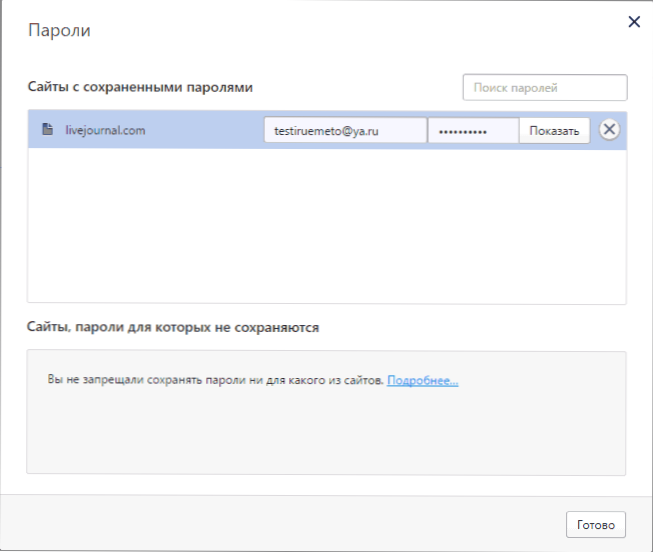
Internet Explorer ja Microsoft Edge
Internet Explorer ja Microsoft Edge'i paroolid salvestatakse ühes Windowsi andmesalvestuses ja juurdepääsu sellele saab korraga mitmel viisil.
Kõige universaalsem (minu arvates):
- Minge juhtpaneelile (Windows 10 ja 8, seda saab teha WIN+X menüü kaudu või klõpsates parema hiirenupu alustamiseks).
- Avage punkt "raamatupidamisandmete haldur" (väljal "Vaade" juhtpaneeli paremas ülanurgas tuleks installida, mitte "kategooria").
- Jao "Interneti raamatupidamisandmed" näete kõiki Internet Exploreris salvestatud ja kasutatavaid Microsoft Edge'i paroole, klõpsates paremal asuval noolel ja seejärel "näidata" parooli sümbolite kõrval.

- Peate sisestama praeguse Windowsi konto parooli, et kuvatakse parool.

Täiendavad viisid nende brauserite salvestatud paroolide haldamiseks:
- Internet Explorer - brauseri atribuudid nupp - vahekaart "sisu" - nupp "Parameetrid" jaotises "Sisu" - "Paroolihaldus".
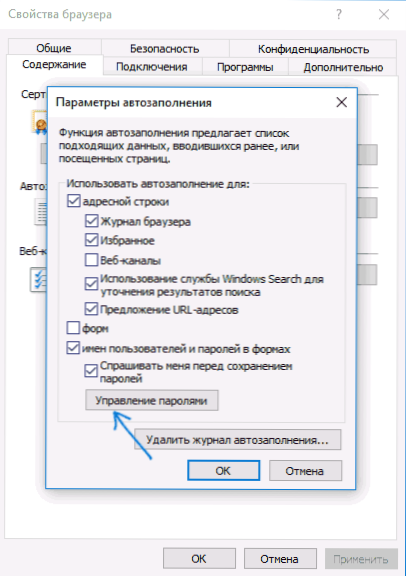
- Microsoft Edge - Seaded nupp - parameetrid - Kuva täiendavad parameetrid - "Salvestatud paroolide haldamine" jaotises "Privaatsus ja teenus". Kuid siin saate salvestatud parooli kustutada või muuta, kuid ei vaata seda.

Nagu näete, on salvestatud paroolide vaatamine kõigis brauserites üsna lihtne tegevus. Välja arvatud juhul, kui mingil põhjusel ei saa te praegust Windowsi parooli sisestada (näiteks on teil süsteemi automaatne sissepääs ja unustasite parooli pikka aega). Siin saate kasutada kolmanda osapoole vaatamisprogramme, mis ei nõua nende andmete sisestamist. Cm. Ülevaade ja võimalused: Microsoft Edge brauser Windows 10 -s.
Brauserites salvestatud paroolide vaatamise programmid
Üks sedalaadi kuulsamaid programme on Nirsoft ChromePass, mis näitab kõigile populaarsetele brauseritele salvestatud paroole, mis põhinevad kroomil, sealhulgas Google Chrome, Opera, Yandexi brauser, Vivaldi ja teised.
Vahetult pärast programmi käivitamist (on vaja käivitada administraatori nimel) kõigisse saitidesse, sisselogimisi ja paroole, mis on salvestatud sellistes brauserites (samuti lisateave, näiteks parooli sisestamise nimi , loomise kuupäev, parooli usaldusväärsus ja andmefail, kus see salvestatakse).
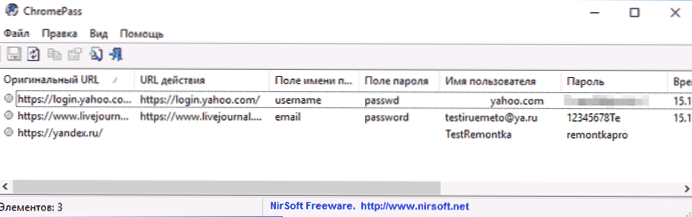
Lisaks saab programm dešifreerida paroole brauseri andmefailidest teistest arvutitest.
Pidage meeles, et paljud viirused (saate kontrollida Virustotil) on määratletud ebasoovitavatena (just paroolide vaatamise võimaluse tõttu, mitte mingisuguse kõrvalise tegevuse tõttu, nagu ma sellest aru saan).
ChromePass programm on ametlikul veebisaidil tasuta allalaadimiseks saadaval www.Nirsoft.Net/utils/chromePass.Html (Seal saate alla laadida liidese vene keelefaili, mis tuleb lahti pakkida samasse kausta, kus asub käivitatav programmifail).
Veel üks heade programmide komplekt samadel eesmärkidel on saadaval arendaja Sterjo tarkvarast (ja sel ajal on need Virustotal järgi "puhtad"). Sel juhul võimaldab iga programm teil vaadata üksikute brauserite salvestatud paroole.

Tasuta laadimiseks on saadaval järgmine paroolidega seotud tarkvara:
- Sterjo Chrome'i paroolid - Google Chrome'i jaoks
- Sterjo Firefoxi paroolid - Mozilla Firefoxi jaoks
- Sterjo ooperi paroolid
- Sterjo Internet Exploreri paroolid
- Sterjo serva paroolid - Microsoft Edge jaoks
- Sterjo parool Unmask - tärni all paroolide kuvamiseks (kuid töötab ainult Windowsi vormides, mitte brauseri lehtedel).
Programme saate alla laadida ametlikul lehel http: // www.Sterjosoft.Com/tooted.Html (Soovitan kasutada kaasaskantavaid versioone, mis ei vaja arvutisse installimist).
Arvan, et juhtkonnal on piisavalt teavet, et välja selgitada salvestatud paroolid, kui neid ühel või teisel viisil nõutakse. Lubage mul teile meelde tuletada: kui laadida sellistel eesmärkidel kolmanda osapoole tarkvara, ärge unustage seda kontrollida ja olla ettevaatlik.
- « Vea kehtetu allkiri tuvastatud Check Secure Boot -poliitika seadistamisel (kuidas parandada)
- Windows 10 lülitub sisse või ärkab üles »

